Comment changer l'emplacement du dossier de téléchargement de Firefox

Par défaut, lorsque vous téléchargez quelque chose en utilisant Firefox, ce téléchargement est sauvegardé dans le dossier Téléchargements de votre compte utilisateur (comme Chrome et Internet Explorer ). Si vous préférez Firefox enregistrer vos fichiers de téléchargement ailleurs, il est très facile de changer l'emplacement du dossier de sauvegarde par défaut. Voici comment faire.
Dans Firefox, cliquez sur le bouton "Ouvrir le menu" sur le côté droit de la barre d'outils, puis cliquez sur "Options" dans le menu déroulant.
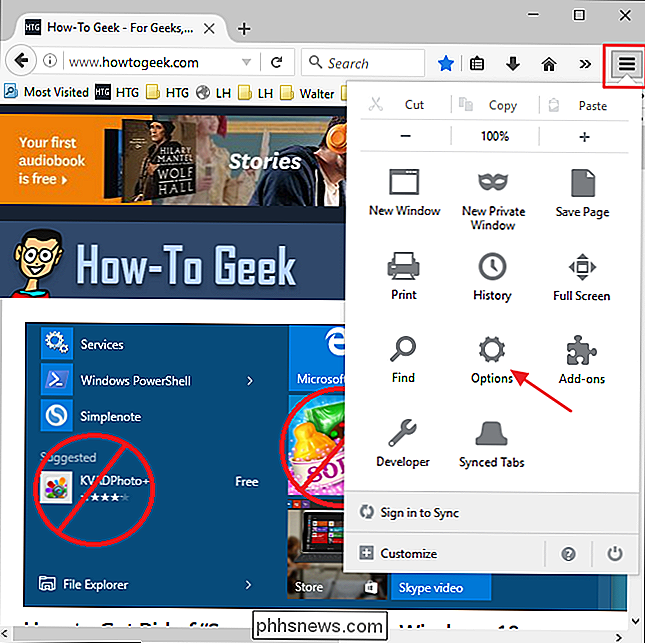
Sur la page "Général", regardez pour les paramètres dans la section "Téléchargements". Tapez votre chemin de téléchargement désiré dans la boîte "Enregistrer les fichiers dans" ou cliquez sur "Parcourir" et recherchez (ou créez) votre nouveau dossier de téléchargement de cette façon. Si vous préférez, vous pouvez sélectionner "Toujours me demander où enregistrer les fichiers" pour que Firefox vous invite avec un dialogue sur chaque téléchargement qui vous permet de spécifier votre emplacement de téléchargement. Lorsque vous avez terminé, vous pouvez fermer l'onglet
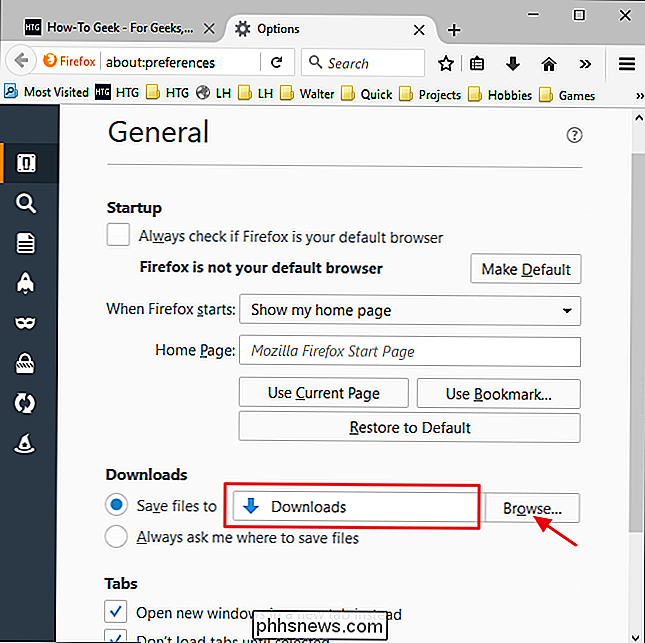
Comme nous l'avons dit, changer l'emplacement du dossier de téléchargement de Firefox est un changement très simple à faire, en supposant que vous savez que vous pouvez le faire et où chercher. Et si, comme la plupart des geeks, vous le saviez déjà, alors vous avez au moins quelque chose à partager rapidement avec les gens qui vous le demandent.

Qu'est-ce que Cloud Gaming, et est-ce vraiment l'avenir?
"Cloud Gaming" est un mot à la mode depuis des années. L'idée est que nous n'aurons plus besoin de PC ou consoles de jeu avec un matériel graphique puissant. Tout le gros travail sera fait "dans le nuage". Le jeu sur le cloud a beaucoup en commun avec les vidéos en streaming. Essentiellement, le serveur de jeu de nuage exécute un jeu et diffuse une vidéo du gameplay à vous.

Qu'est-ce qu'Adobe_Updater.exe et pourquoi est-il en cours d'exécution?
Vous lisez probablement cet article parce que vous avez remarqué un processus appelé Adobe_Updater.exe exécuté dans votre gestionnaire de tâches. a commencé à recevoir le message popup ballon dans la barre d'état système qu'une nouvelle mise à jour est disponible et que vous souhaitez vous en débarrasser CONNEXION: Qu'est-ce que ce processus et pourquoi s'exécute-t-il sur mon PC?



